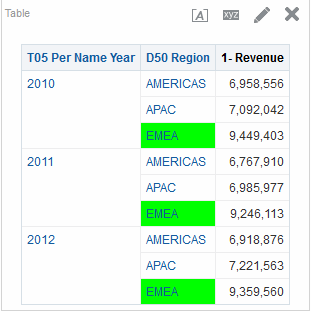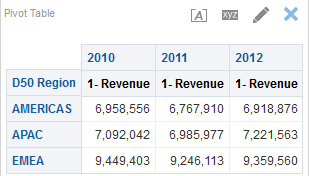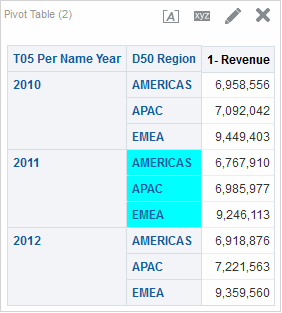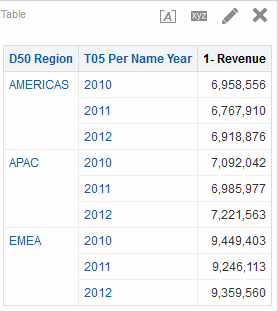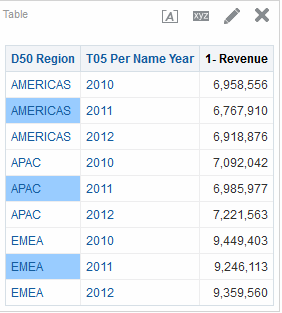تطبيق الصياغة الشرطية على الجداول والجداول المحورية والأشرطة المتجانبة للأداء والرسومات البيانية ومصفوفات تمثيل البيانات والتداخلات
في الجداول والجداول المحورية والأشرطة المتجانبة للأداء والرسوم البيانية ومصفوفات تمثيل البيانات والتداخلات، تساعد الصياغة الشرطية على توجيه الانتباه إلى عناصر البيانات إذا كانت تحقق شرطًا معينًا.
على سبيل المثال، يمكن عرض أرقام المبيعات التي تقل عن الحصص المحددة بلون معين أو عرض صورة، كصورة كأس، بجوار اسم كل مندوب مبيعات تجاوز الحصة المخصصة له من المبيعات بنسبة مئوية معينة.
يشتمل هذا القسم على وصف لكيفية تطبيق الصياغة الشرطية في الجداول والجداول المحورية والأشرطة المتجانبة للأداء ومصفوفات تمثيل البيانات والتداخلات. للحصول على معلومات حول الرسومات البيانية، يرجى الاطلاع على صيغة الرسم البياني وفقًا للأعمدة يحتوي هذا القسم على الموضوعات التالية:
كيف يتم تطبيق الصياغة الشرطية؟
يمكنك تطبيق الصياغة الشرطية من خلال تحديد عمود أو مستوى تدرج واحد أو أكثر في التحليل المراد استخدامه، وتحديد الشرط المطلوب الوفاء به، ثم إجراء التحديدات المتعلقة بخيارات البنط والخلية والحدود وورقة الأنماط المطلوب تطبيقها عند الوفاء بالشرط.
ويمكن أن تشتمل الصيغ الشرطية على ألوان وأنماط وصور وما إلى ذلك للبيانات وللخلية التي تحتوي على البيانات. ويتم تطبيق التحديدات الخاصة بك فقط على محتوى الأعمدة أو مستويات التدرج في الجداول والجداول المحورية للتحليل الذي تتعامل معه.
ويمكنك إضافة شروط متعددة بحيث يتم عرض البيانات بصيغة من بين عدة صيغ، اعتمادًا على قيمة البيانات. على سبيل المثال، يمكن عرض المبيعات التي تقل عن الحصص المخصصة بلون واحد مع عرض المبيعات المتجاوزة للحصص بلون آخر. عندما تقوم بتحديد شروط متعددة، يتم التحقق من كل الشروط ويتم دمج الصيغ الخاصة بالشروط التي تتحقق. في حالة حدوث تعارض عند محاولة دمج صيغ متعددة، يؤثر آخر شرط تم التحقق من أنه "حقيقي" على الصيغ التي يتم عرضها.
هل يمكن أن تعتمد الصيغ الشرطية على عمود آخر?
يمكنك تكوين صيغ شرطية لتطبيقها على أحد الأعمدة بناءً على قيم عمود آخر، للعرض في الجداول والجداول المحورية والشبكات.
على سبيل المثال، يمكنك تكوين صيغ شرطية لتلوين عمود D50 Region باللون الأخضر عندما تكون قيم عمود 1 - Revenue أكبر من 9 مليون دولار، كما هو موضح.
يمكنك تكوين شرط باستخدام عمود غير معروض في طرق عرض التحليل، إذا كنت تستخدم الخيار إخفاء في علامة التبويب صيغة العمود في مربع الحوار خصائص العمود. إذا قمت بوضع العمود في هدف الإسقاط "مستبعد" في الجزء "نسق"، فلا يمكنك تكوين شرط باستخدام هذا العمود.
ملاحظة:
لا يمكن للأشرطة المتجانبة للأداء أن تكتسب الصياغة استنادًا إلى عمود آخر، ولا أن تشتمل الأشرطة المتجانبة للأداء على هدف إسقاط مستبعد.يتم تطبيق الصياغة الشرطية بناءً على القيمة الأساسية، حتى إذا قمت بتحديد الخيارات إظهار البيانات بصيغة في الجزء "نسق" لعرض البيانات كنسبة مئوية أو كفهارس.
ما العوامل التي تؤثر على الصيغ الشرطية؟
تتأثر الصيغ الشرطية بعوامل متعددة.
تعتمد الطريقة التي يتم تطبيق الصيغ الشرطية من خلالها على الأعمدة على العوامل الموضحة في القائمة التالية:
النسق والترتيب والصيغ الشرطية
يؤثر نسق الأعمدة في طريقة العرض على الصياغة الشرطية للقيم في عمود ما عندما تعتمد الصياغة الشرطية على عمود آخر.
ويمكن أن يؤدي تغيير طريقة العرض إلى تغيير عرض الصيغ الشرطية. على سبيل المثال، لنفترض أنك تحدد صيغة شرطية في عمود D50 Region "الإقليم D50" حيث قيمة T05 Per Name Year "T05 لكل سنة/اسم" هي 2009. إذا كانت D50 Region وT05 Per Name Year على حدين متباعدين في الجدول المحوري، فلن تظهر الصيغة الشرطية.
كما يؤثر كذلك ترتيب الأعمدة المعروضة في طريقة العرض على الصياغة الشرطية. يؤثر الترتيب في طريقة العرض على "مستوى التحبب" الذي يتم عرض القيم به. يمكنك التفكير في "مستوى التحبب" على أنه مستوى للتجميع. تسري الصياغة الشرطية عندما يتم عرض العمود المطلوب صياغته بمستوى تفاصيل أفضل أو بنفس مستوى التفاصيل للعمود الذي تعتمد عليه الصياغة. إذا كان العمود الذي تتم صياغته له مستوى تحبب أعلى من العمود الذي تعتمد عليه الصياغة، تسري الصياغة فقط إذا كانت الصياغة تعتمد على عمود إجراء. إذا كانت الصياغة تعتمد على عمود سمات وكان يتم عرض العمود المطلوب صياغته بمستوى تحبب أعلى، فإن الصياغة الشرطية لا تسري.
على سبيل المثال، فكر في الجدول الموجود في الشكل التوضيحي التالي. تم تحديد صيغة شرطية لتلوين D50 Region متى كانت قيمة T05 Per Name Year هي 2011. لاحظ أن اللون الأزرق الباهت لا يكون مرئيًا لأن D50 Region موجودة في حد مختلف عن T05 Per Name Year. يرجى الاطلاع على اختزال القيمة والصيغ الشرطية لمعرفة المزيد من المعلومات.
لنفترض أنك تقوم بتغيير ترتيب الأعمدة بحيث يصبح العمود "T05 لكل سنة/اسم" هو العمود الأول في الجدول. وبالتالي، يتم عرض عمود T05 Per Name Year بمستوى دقة أعلى، ويتم تطبيق الصياغة الشرطية المناسبة على عمود D50 Region. يعرض الشكل التوضيحي التالي جدولاً محوريًا يشتمل على الصيغ الشرطية الملائمة.
يمكن أن يتم عرض الصيغ الشرطية في أية حافة من حواف الجدول أو الجدول المحوري أو الشبكات. في هدف الإسقاط "المطالبات" (والذي يشار إليه أيضًا بالاسم "حافة الصفحة")، تسري الصياغة الشرطية فقط على أعضاء العمود المحددين حاليًا لهذا الهدف. على سبيل المثال، لنفترض أنه لديك عمود D50 Region يحتوي على الأعضاء AMERICAS وAPAC وEMEA. ولنفترض أن عمود D50 Region في هدف إسقاط "المطالبات" لجدول محوري وكانت الصياغة الشرطية معينة لتلوين اسم المنطقة باللون الأخضر إذا كانت 1 - Revenue (الإيرادات) أكبر من 5.6 مليون دولار. تعتبر AMERICAS المنطقة الوحيدة التي تفي بهذا الشرط، وبالتالي يتم تلوين AMERICAS باللون الأخضر فقط عندما يتم تحديد كل منهما لهدف إسقاط "المطالبات".
اختزال القيمة والصيغ الشرطية
بالنسبة للجداول، يؤثر إعداد اختزال القيمة في مربع الحوار خصائص العمود: علامة التبويب صيغة العمود على الصياغة الشرطية. إذا قمت بتعيين اختزال القيمة على تكرار، يتم عرض العمود الذي تقوم بصياغته بمستوى تفاصيل طريقة العرض. ولا يلزم إجراء تجميع في العمود الذي تعتمد عليه الصياغة لتطبيق الصياغة الشرطية.
على سبيل المثال، فكر في الجدول الموجود بالشكل التوضيحي الأول. تم تطبيق صيغة شرطية لتلوين عمود D50 Region بلون أزرق باهت عندما تكون قيمة "T05 Per Name Year" هي 2011. لاحظ أن اللون الأزرق الباهت غير مرئي، حيث تم تعيين اختزال القيمة إلى اختزال، وهو ما لا يسمح بتكرار قيم العمود لأعضاء D50 Region.
إذا تم تعيين اختزال القيمة على تكرار، يتم تكرار أعضاء العمود ويتم تطبيق الصياغة الشرطية المناسبة. يعرض الشكل التوضيحي التالي جدولاً يتضمن اختزال القيم المكررة.
تطبيق الصياغة الشرطية
يمكنك تطبيق خصائص محددة على التحليلات عند تحقق شروط بعينها.
لتطبيق الصياغة الشرطية:
مثال على الصياغة الشرطية للتصنيف
يوضح هذا المثال كيفية تطبيق الصياغة الشرطية على النتائج لعرض التصنيف.
افترض وجود طلب يتضمن عشر فئات تصنيف، حيث تشير القيمة 1 في العمود إلى أسوأ تصنيف بينما تشير القيمة 10 إلى أفضل تصنيف. يمكن هنا تطبيق الصيغة الشرطية لإظهار ما يلي:
-
صورة للإشارة إلى التصنيف المنخفض للأعمدة التي تحتوي على 1 أو 2 أو 3.
-
صورة أخرى للإشارة إلى التصنيف المتوسط للأعمدة التي تحتوي على 4 أو 5 أو 6 أو 7.
-
صورة ثالثة للإشارة إلى التصنيف المرتفع للأعمدة التي تحتوي على 8 أو 9 أو 10.
في مربع الحوار "رسومات"، يؤدي تحديد خيار وضع الصورة المسمى صور فقط إلى ظهور الأعمدة مع الصور فقط، دون أرقام التصنيف في النتائج.